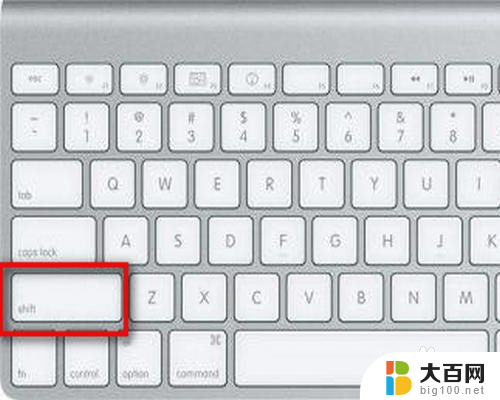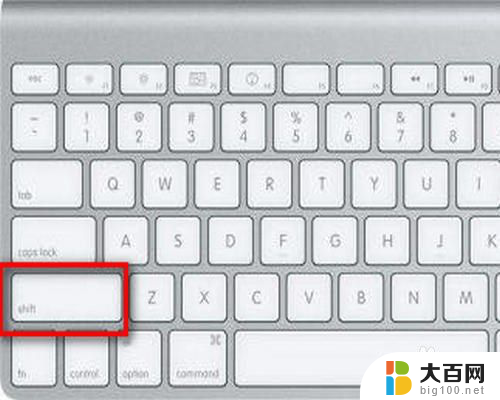键盘上u键输出是4 电脑键盘按U变成4的解决方法
更新时间:2023-12-01 16:52:59作者:jiang
当我们在使用电脑键盘时,偶尔会遇到按下字母U键却输出了数字4的情况,这样的问题会给我们的打字速度和效率带来不小的困扰。不必担心因为针对这种情况,我们可以采取一些简单而有效的解决方法。在本文中我们将探讨一些可以帮助我们解决键盘上U键输出为4的问题的方法。无论是对于专业人士还是普通用户来说,这些解决方法都将为我们提供便利,使我们能够更加顺畅地使用电脑键盘,提高工作效率。
方法如下:
1.当我们想输入U时,按下U键输出的却是数字4。
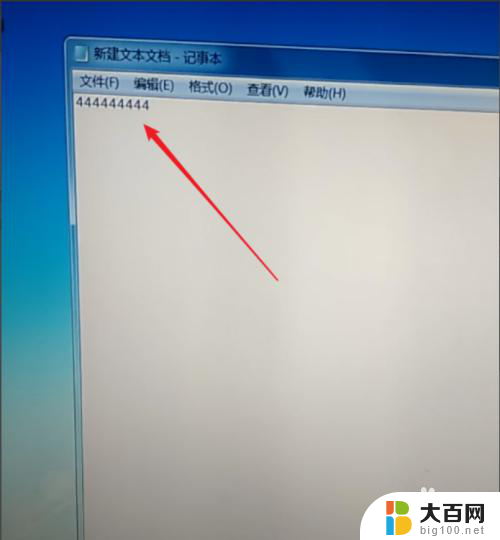
2.
这时我们可以看到笔记本电脑键盘上的U和数字4在同一个按键。

3.然后,在键盘左下角找到“Fn”键。
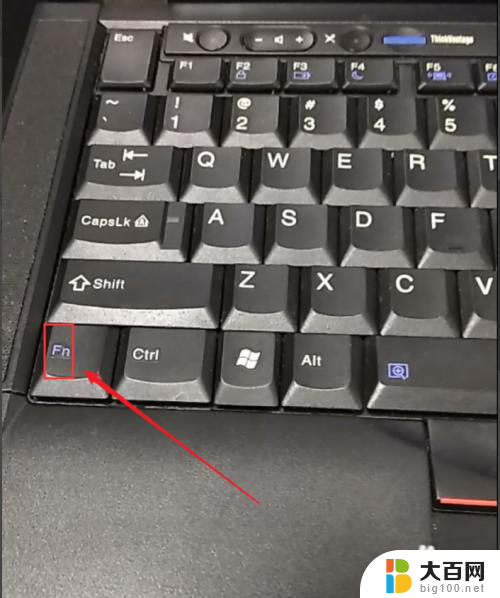
4.
用左手按住“Fn”键,不要松手。

5.然后,再在键盘上方找到有“NmLk”字样的按键。
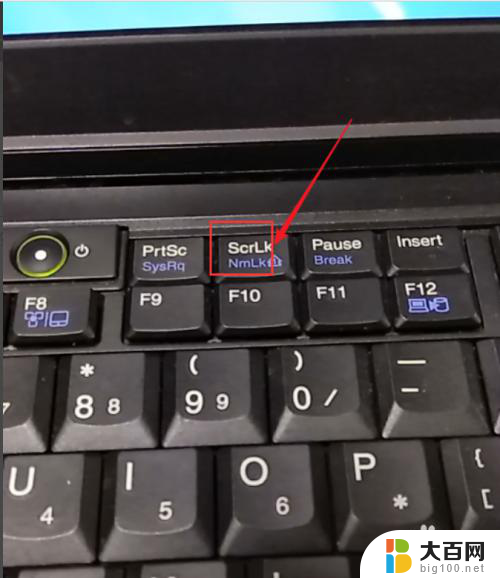
6.
再用右手按一下“NmLk”按键,只按一下。同时放开双手。
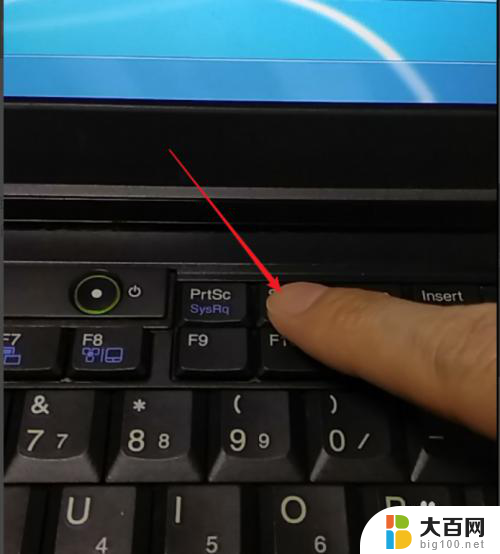
7.最后再操作一下U键,输出就是字母U。键盘输入与实际相符了。
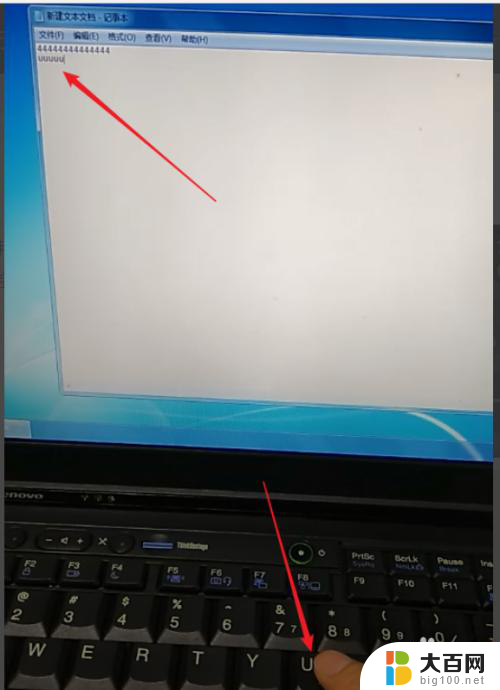
以上就是键盘上按下u键输出数字4的全部内容,如果有不清楚的地方,您可以按照小编的方法进行操作,希望对大家有所帮助。